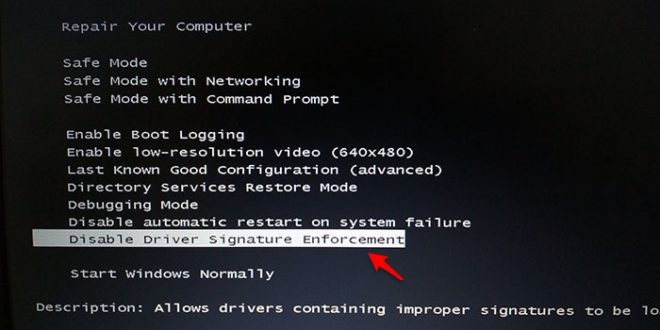Cara Menonaktifkan Driver Signature Enforcement di Windows
Driver Signature Enforcement adalah fitur pengaman pada Windows yang dirancang untuk memastikan bahwa hanya driver yang telah ditandatangani secara resmi oleh Microsoft yang dapat diinstal di sistem operasi Windows. Fitur ini memastikan bahwa driver yang diinstal merupakan driver yang dapat dipercaya dan tidak merusak sistem operasi.
Namun, ada kalanya kita memerlukan driver yang belum ditandatangani secara resmi oleh Microsoft untuk dapat berjalan di sistem operasi Windows. Oleh karena itu, pada artikel ini akan dijelaskan bagaimana cara menonaktifkan Driver Signature Enforcement di Windows.
Cara Menonaktifkan Driver Signature Enforcement di Windows 7/8
Berikut adalah cara untuk menonaktifkan Driver Signature Enforcement di Windows 7/8:
- Nyalakan komputer anda dan tekan tombol F8 pada keyboard anda saat proses booting.
- Kemudian, pilih opsi “Disable Driver Signature Enforcement” dengan menekan tombol Enter pada keyboard anda.
- Windows akan mulai memuat dan selanjutnya anda dapat menginstal driver yang belum ditandatangani secara resmi oleh Microsoft.
Cara Menonaktifkan Driver Signature Enforcement di Windows 10
Berikut adalah cara untuk menonaktifkan Driver Signature Enforcement di Windows 10:
- Buka menu Start di Windows 10 anda dan cari opsi “Settings”.
- Klik pada opsi “Update & Security” dan selanjutnya pilih “Recovery”.
- Pada opsi “Advanced startup”, klik tombol “Restart now”.
- Windows 10 akan memulai proses restart dan akan membawa anda ke menu “Choose an option”.
- Pilih opsi “Troubleshoot” dan selanjutnya pilih “Advanced options”.
- Pada opsi “Advanced options”, pilih “Startup Settings”.
- Kemudian, klik tombol “Restart” dan Windows 10 akan memulai proses restart.
- Pada menu “Startup Settings”, pilih opsi “Disable Driver Signature Enforcement” dan tekan tombol Enter pada keyboard anda.
- Selanjutnya, Windows 10 akan mulai memuat kembali dan anda dapat menginstal driver yang belum ditandatangani secara resmi oleh Microsoft.
FAQ
1. Mengapa perlu menonaktifkan Driver Signature Enforcement di Windows?
Jawaban: Ada beberapa driver yang belum ditandatangani secara resmi oleh Microsoft yang diinstal di sistem operasi Windows. Dalam kasus tersebut, menonaktifkan Driver Signature Enforcement di Windows diperlukan agar driver yang belum ditandatangani tersebut dapat berjalan dengan baik di sistem operasi Windows.
2. Apakah menonaktifkan Driver Signature Enforcement di Windows aman bagi sistem operasi?
Jawaban: Menonaktifkan Driver Signature Enforcement di Windows tidak selalu aman bagi sistem operasi. Namun, jika anda yakin bahwa driver yang akan diinstal aman dan tidak membahayakan sistem operasi, maka menonaktifkan Driver Signature Enforcement di Windows dapat dilakukan.